¿Está experimentando un problema de agotamiento de la batería en su teléfono o tableta Android?
¿Te preguntas cómo hacer la calibración de la batería en Android?
Si su respuesta es sí, no se preocupe, este blog definitivamente lo ayudará a deshacerse del problema.
Después de que Apple haya declarado que el iPhone está ralentizando sorprendentemente su dispositivo debido a problemas de agotamiento de la batería, Android tampoco está muy lejos de eso.
Incluso los usuarios de Android pueden enfrentar el mismo problema y es posible que no sepan qué hacer.
Pero una verdad que nadie puede negar es que las baterías se degradan con el tiempo y este agotamiento de la batería puede causar más problemas en el dispositivo, lo que hace que el software del teléfono no comprenda cuánta batería queda realmente.
Si está utilizando un teléfono inteligente, la batería es una de las cosas más importantes y, a medida que pasa el tiempo, la batería de los dispositivos Android tiene mucha más demanda en los últimos años. Después de un uso regular de su dispositivo, es posible que vea un rendimiento degradante en su dispositivo.
Entonces, para ayudarlo a salir de esta situación, he creado este blog. Aquí lo guiaré sobre algunas formas efectivas de cómo calibrar la batería en un teléfono Android y lograr una mayor duración de la batería.
¿Qué es calibrar una batería?
Si es un usuario de Android, debe saber que el sistema operativo Android tiene una función llamada Estadísticas de la batería que rastrea la capacidad de la batería, ya sea que esté llena o vacía.
En esto, el problema comienza con frecuencia cuando se corrompe y comienza a mostrar datos incorrectos, y muchas veces el dispositivo se apaga antes de llegar al o por ciento.
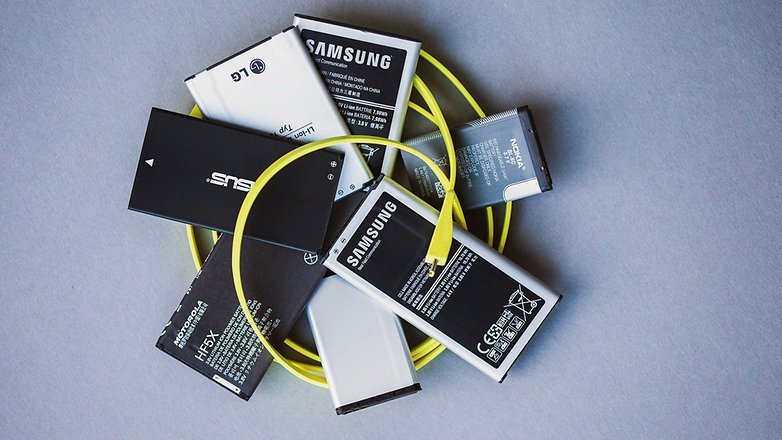
Y si calibra su dispositivo Android, significa que está corrigiendo la información y su batería comienza a mostrar el resultado correcto o real.
En general, si lo ve como un todo, calibrar la batería de Android significa que ayuda a su sistema operativo Android a corregir la información que se refleja incorrectamente.
Si profundiza, puede saber que no puede calibrar la batería en sí porque es solo una celda, que almacena energía y luego se descarga.
Pero como la batería es una batería de iones de litio, contiene una placa de circuito impreso (PCB) que funciona como un interruptor de protección para detener la explosión o la carga profunda.
¿Debo calibrar la batería?
Muchas veces el problema no es solo por la batería y esto es así que entonces debes buscar otras razones. Cuando el problema es grande, debe llevar su teléfono a un taller de reparación o, si se requiere reemplazar la batería, entonces vaya con la batería original de terceros.
Si la batería tiene algún problema, entonces es mejor no usar esa batería por mucho tiempo, ya que solo puede causarle dolores de cabeza. De hecho, también debe tener en cuenta que hay varias otras razones que pueden provocar problemas con la batería.
Cuando su teléfono enfrenta un problema al cargar, puede deberse al puerto de carga, por lo que es mejor verificar su puerto de carga una vez.
Incluso algunas otras condiciones pueden hacer que la batería de su dispositivo se agote rápidamente, como si tuviera el firmware actualizado de su dispositivo.
En esta situación, debe borrar la partición de caché para deshacerse del problema.
Pero hay algunas cosas que debe hacer antes de comenzar a calibrar la batería de su Android.
Consulte los pasos a continuación para obtener más detalles.
- Compruebe si su batería es el problema
Si su dispositivo admite una batería extraíble, puede sacarla y simplemente verificar si está hinchada o hinchada o algo así.
Estas cosas pueden indicar que su batería está dañada y, en esta situación, la calibración no lo ayudará de todos modos.

Su método simple es que debe reemplazar la batería hinchada o hinchada cuando hay daños físicos o incluso puede llevarla al taller de reparación.
Como hoy en día, la batería extraíble se ve muy poco ya que todos los dispositivos Android vienen con una batería no extraíble.
- Borrar partición de caché
Al actualizar su sistema operativo Android a cualquier versión nueva o al actualizar una ROM personalizada , un problema de agotamiento de la batería es algo común.
Entonces, en esta condición, se debe realizar la calibración de la batería, pero antes de eso, debe borrar la partición de caché de su dispositivo Android.
Para hacer esto, reinicie su dispositivo en modo de recuperación, vaya a ” Borrar datos/restablecimiento de fábrica ” y luego haga clic en la opción ” Borrar partición de caché “
Una vez que finaliza este proceso, ahora puede avanzar más para calibrar la batería de su Android.
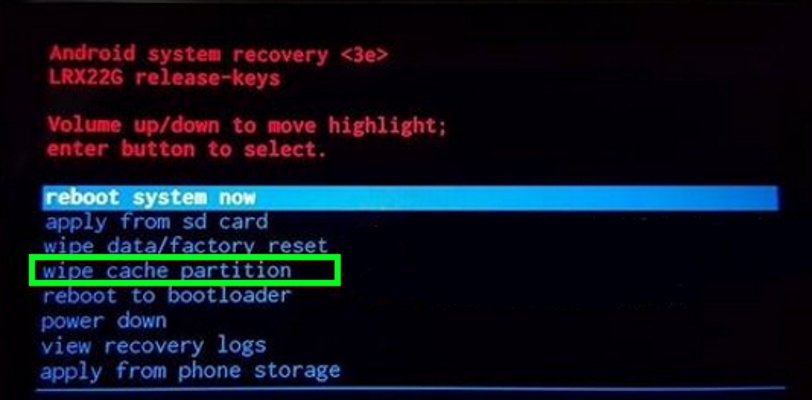
Cómo calibrar la batería del móvil de tu dispositivo Android
Aquí obtendrá los mejores pasos para calibrar su dispositivo Android de dispositivos rooteados y no rooteados.
Para dispositivos no rooteados
Cuando no tiene idea de cómo rootear su dispositivo, es mejor seguir este método. Este método es largo, pero no tiene ninguna otra opción cuando no tiene root.
De hecho, obtendrá varias aplicaciones que funcionan de manera efectiva para calibrar dispositivos no rooteados pero que no siempre funcionan.
Por lo tanto, es mejor seguir los pasos útiles a continuación para dispositivos no rooteados.
- Lo primero, enciende tu teléfono y carga el dispositivo hasta que esté completamente cargado. Cuando vea que está completamente cargado, continúe cargando durante la próxima hora para cargar el 100% .
- Ahora desconecte su teléfono y apáguelo al instante
- Vuelva a enchufar su dispositivo y vuelva a cargarlo durante una hora.
- Ahora encienda su dispositivo y continúe con el proceso de carga completa durante otra hora
- Repita los pasos dos y tres
- Cuando esto termine, use su dispositivo normalmente. Y no cargue su dispositivo hasta que no se haya agotado por completo
- Ahora ha terminado y su dispositivo Android debe mostrar el nivel real de la batería.
Todos estos pasos funcionan de manera efectiva ya que elimina y reinicia la base de datos de estadísticas de la batería. Además, recuerde que la carga irregular de su dispositivo a veces va más allá de sus expectativas y comienza a mostrar el nivel de batería incorrecto.
Para dispositivos rooteados
Ahora, si tiene un dispositivo rooteado, entonces tiene suerte en alguna parte. Porque calibrar su dispositivo en el dispositivo rooteado es un proceso simple en comparación con un dispositivo no rooteado .
Incluso puede usar algunas aplicaciones simples que funcionan para corregir el nivel de la batería en Android.
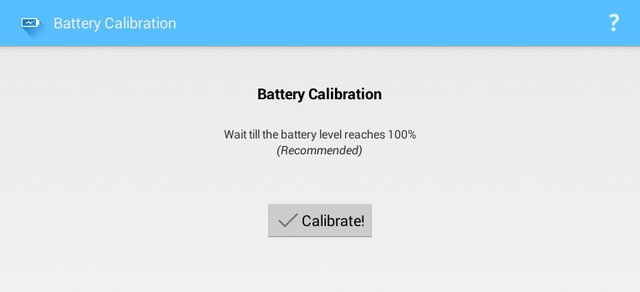
Aunque obtendrá varios métodos para hacer esto, seguir los pasos más simples realmente funcionaría de inmediato. Vaya a Play Store desde el widget y luego descargue la aplicación. Esta aplicación es conocida por su rendimiento más simple.
Después de iniciar esta aplicación, verá la pantalla a continuación desde la cual debe seguir los pasos a continuación:
- Inicie la aplicación después de descargarla, donde debe otorgar permiso de superusuario para la aplicación. tienes que aceptarlo
- Ahora cargue su batería al 100% después de conectar su dispositivo al cargador
- Cuando su dispositivo esté 100% cargado, toque la opción ‘ Calibrar ‘
- Ahora es el momento de desconectar su dispositivo del cargador
- Cuando esto termine, hay que completar un ciclo completo de carga-descarga y listo.
Conclusión
Eso es todo lo que tengo para ti en este blog que analiza completamente cómo calibrar la batería en un teléfono Android. Espero que ahora pueda calibrar fácilmente su dispositivo Android tanto en dispositivos rooteados como no rooteados.
Ambos métodos son efectivos y funcionan para mostrarle el tiempo y el nivel reales de la batería sin ningún problema.
Cuando no se le ocurra nada, puede continuar con el taller de reparación o, si es posible, cambiar la batería, pero asegúrese de que sea la original.
Sophia Louis is a professional blogger and SEO expert. Loves to write blogs & articles related to Android & iOS Phones. She is the founder of es.android-ios-data-recovery.com and always looks forward to solve issues related to Android & iOS devices
